Настройка интеграции с социальной сетью Instagram производится c помощью приложения, которое создается и настраивается
в Вашем аккаунте социальной сети Facebook. Настройка приложения позволит пользователям Вашего сайта регистрироваться и
авторизоваться на сайте, используя учетные данные Instagram, также использовать фотографии, опубликованные в их профилях.
Настройка приложения:
-
Необходимо перейти по ссылке https://developers.facebook.com
-
Войти в приложение. Если у вас нет приложения в Facebook, воспользуйтесь инструкцией по настройке
Fackebook https://pixlpark.ru/faq/social/facebook
Внимание! Для настройки импорта фотографий из Instagram необходимо подтвердить подлинность Вашей компании.
Приложение должно находиться в режиме "В разработке".
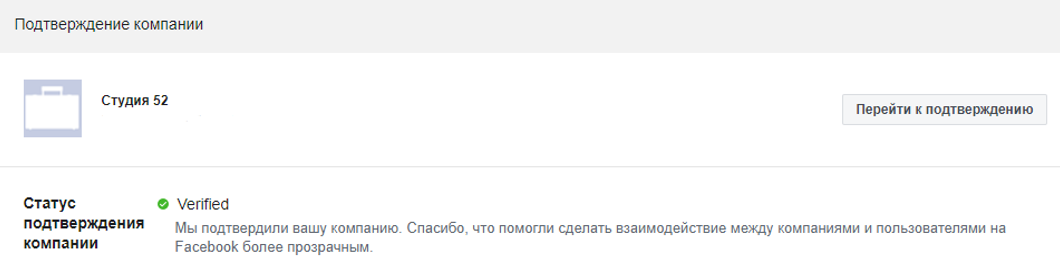
-
После подтверждения компании добавляем новый продукт Instagram Basic Display

-
Перейдите в раздел "Роли" и добавьте аккаунт Instagram для тестирования.
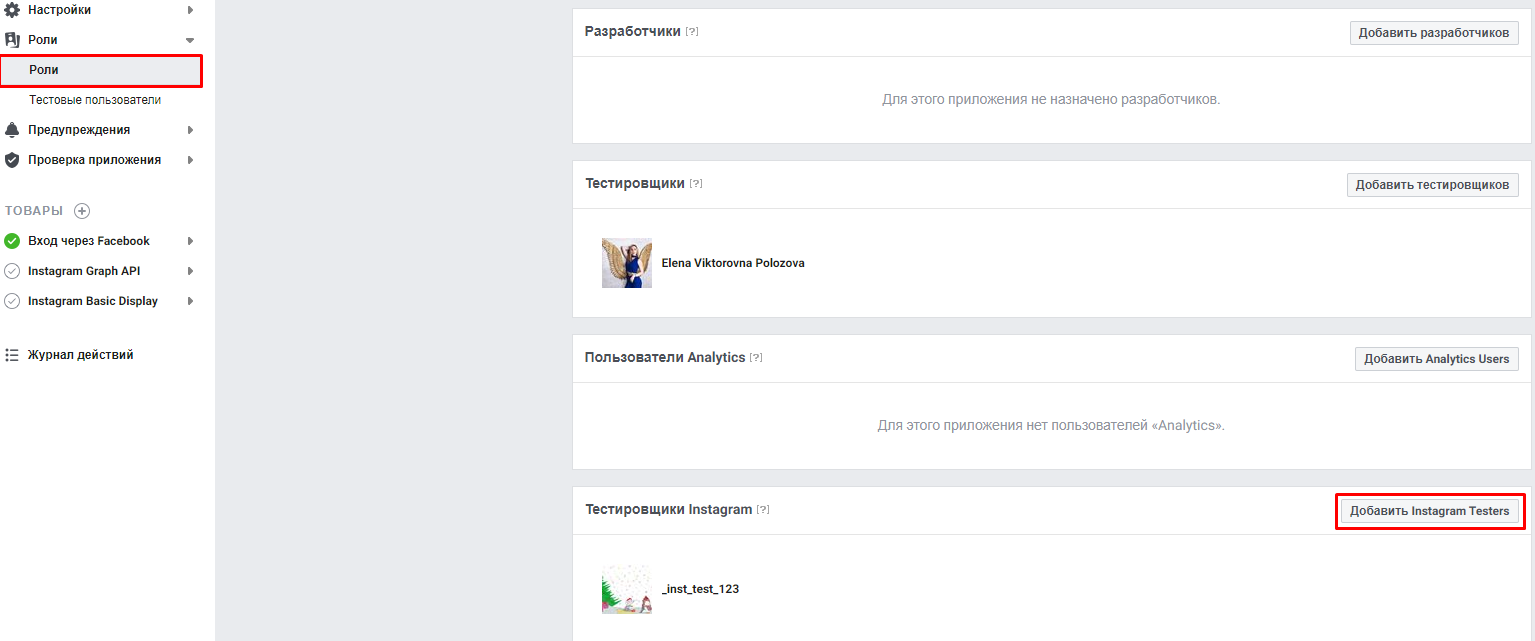
-
Перейдите в Instagram для подтверждения роли тестировщика. Для этого зайдите в раздел
"Редактировать профиль" → "Приложения и сайты" → "Приглашения для тестировщиков".
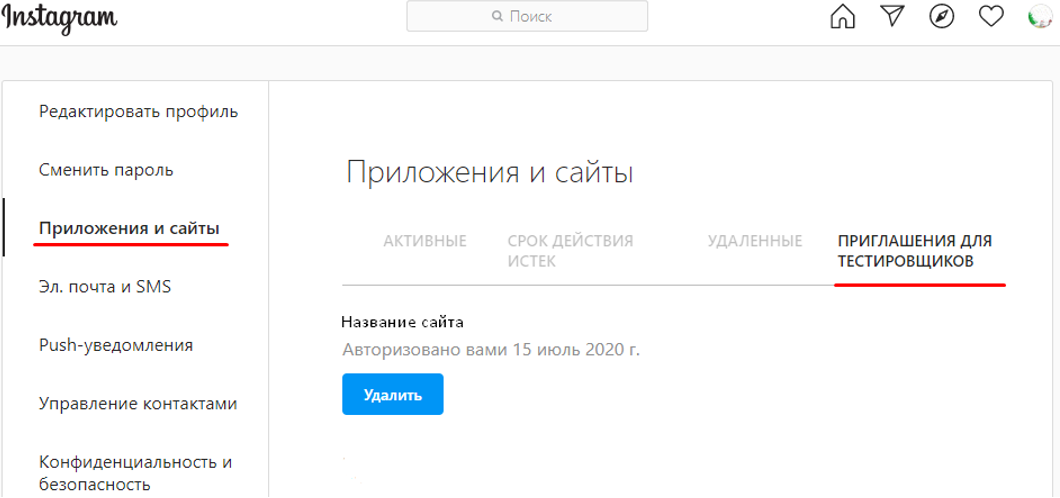
-
Вернитесь в Instagram Basic Display и создайте приложение "Create New App".
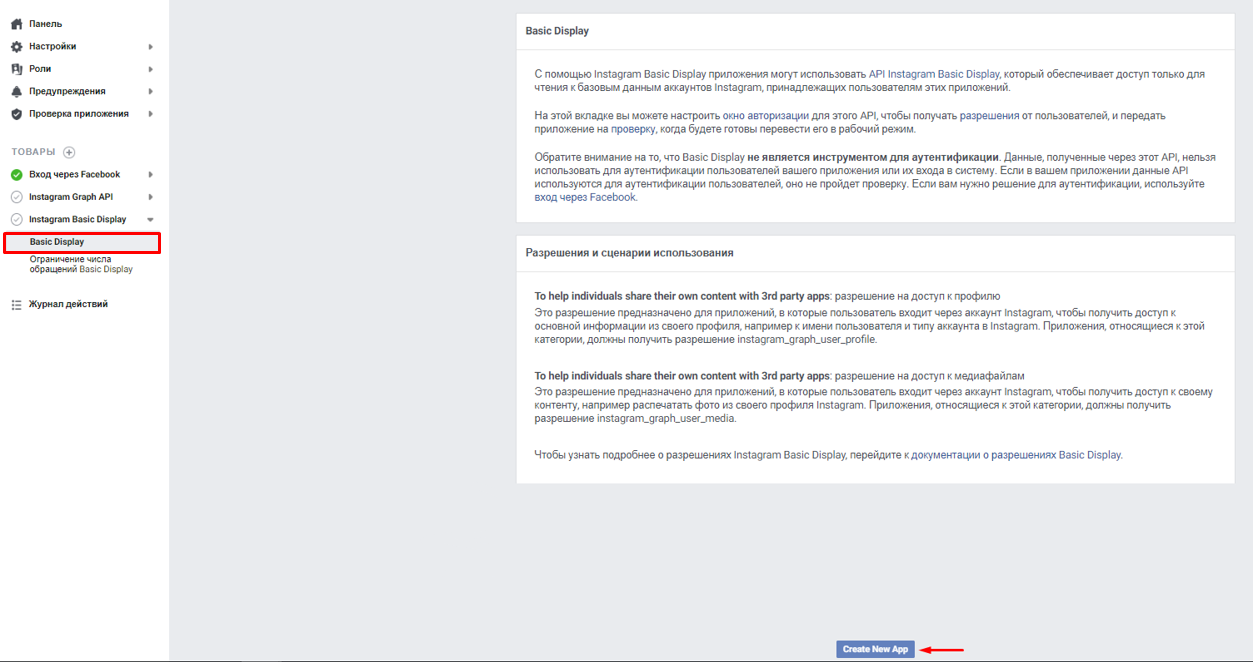
-
Для связи приложения с Вашим сайтом скопируйте "ID приложения Instagram" и
"Секрет приложения Instagram" в соответствующие поля настроек сайта.
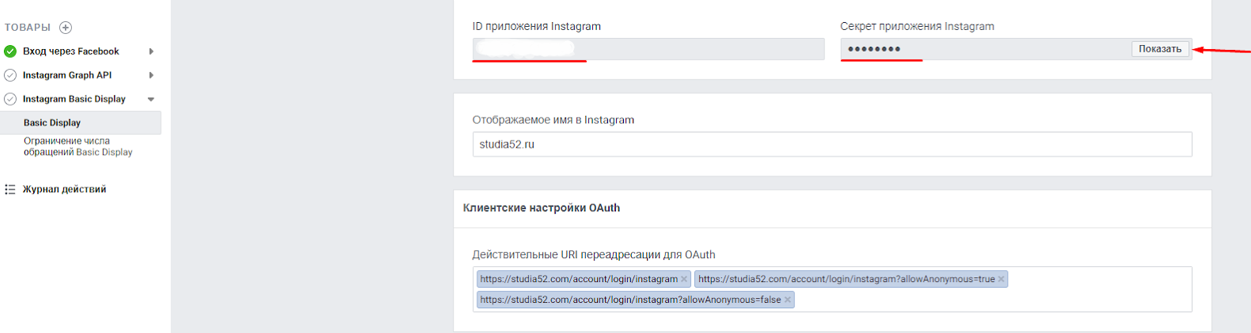
-
В форме регистрации необходимо заполнить все поля:
- Отображаемое имя в Instagram
- Действительные URL переадресации для OAuth::
- http:// + адрес Вашего сайта в Интернете + /account/login/instagram
Например https://studia52.com/account/login/instagram
-
http:// + адрес Вашего сайта в Интернете + /account/login/instagram?allowAnonymous=true
Например, https://studia52.com/account/login/instagram?allowAnonymous=true
-
http:// + адрес Вашего сайта в Интернете + /account/login/instagram?allowAnonymous=false
Например, https://studia52.com/account/login/instagram?allowAnonymous=false
- В поля "Деавторизация URL обратного вызова" и "URL запроса на удаление данных"
впишите URL своего сайта, например https://studia52.com
- Добавьте своего тестового пользователя Instagram.
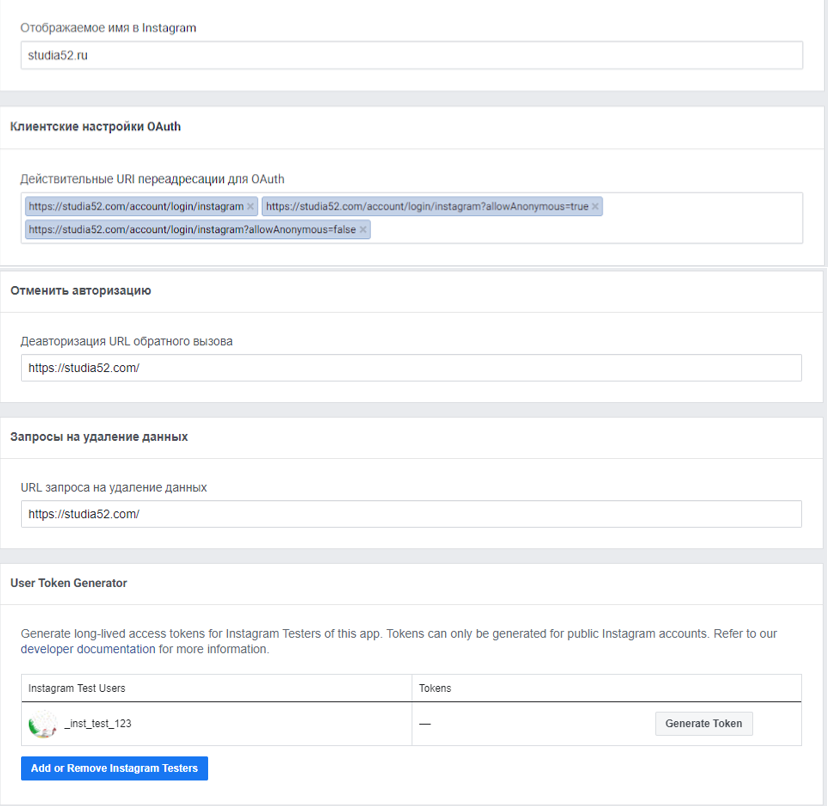
После заполнения всех полей необходимо отправить приложение на проверку и получить разрешение
instagram_graph_user_profile и instagram_graph_user_media.
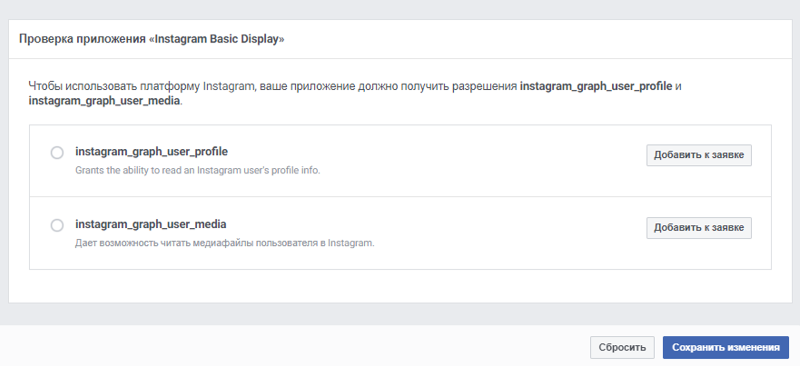
Для получения разрешения instagram_graph_user_profile:
-
Скройте стилями значок Instagram на странице вход и регистрация.
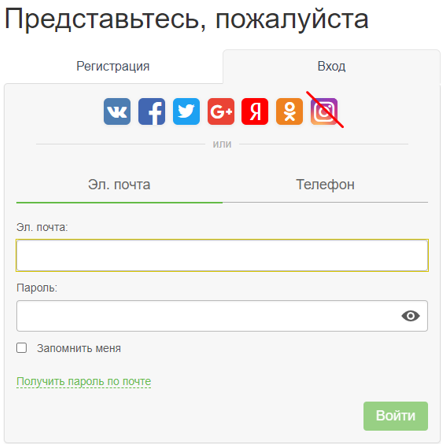
-
Опишите шаги входа/регистрации на сайт с помощью учетной записи Facebook и привязкой к ней страници Instagram.
Внимание! Для настройки импорта фотографий из Instagram необходимо подтвердить подлинность Вашей компании.
Приложение должно находиться в режиме "В разработке".
Пример описания шагов на русском языке:
-
Перейти на сайт https://studia52.com
-
Нажать "Вход"
-
Войти через Facebook
-
Для завершения регистрации введите почту и номер телефона
-
Перейти в раздел "Мой профиль"
-
Чтобы привязать Instagram к профилю, необходимо нажать на значок Instagram
-
Войти через Facebook
-
Профиль уже привязан к Facebook поэтому нажимаем кнопку "Продолжить как имя_пользователя"
-
Нажать кнопку "Авторизовать"
-
Возвращаемся в "Мой профиль" и видим, что к нашему профилю теперь привязан Instagram,
в дальнейшем пользователь может использовать фотографии из Instagram для оформления заказа
Для получения разрешения обязательно требуется приложить краткий видеообзор, отражающий суть использования разрешения
instagram_graph_user_profile на Вашем сайте.
Пример видео Вы можете скачать по этой ссылке.
Сделать свое видео можно с помощью бесплатного сервиса Monosnap.
Для этого скачайте с их сайта приложение для Вашей операционной системы и зарегистрируйте свой аккаунт, чтобы можно
было загружать записанные видео в облако данного сервиса.
Для получения разрешения instagram_graph_user_media:
-
Описать шаги оформления заказа с использованием фотографий из Instagram.
Внимание! Все шаги необходимо описывать на английском языке.
Вход в Instagram осуществлять ТОЛЬКО через Facebook!
Пример описания шагов на русском языке:
Фотографии инстаграма используются для оформления заказа, чтобы оформить заказ необходимо:
-
Перейти на сайт https://studia52.ru/
-
Выбрать в меню "Календари и картины" → "Картина 70х50".
-
Нажать кнопку "Создать картину".
-
Нажать на поле "Добавить изображение".
-
Выбрать "Instagram".
-
Нажать "Предоставить доступ к файлам".
-
Войти через Facebook
-
Нажать кнопку "Авторизовать"
-
Выбрать фото, нажать кнопку "Выбрать 1 файл" и нажать "ОК".
-
Нажать кнопку "Продолжить".
-
Поставить галочку "Я прочел вышенаписанное и утверждаю макет" и нажать кнопку "Продолжить"
-
Нажать кнопку "Оформить заказ".
-
Нажать кнопку войти через Фейсбук.
-
Для завершения регистрации введите электронную почту и номер телефона.
-
Нажать кнопку "Зарегистрироваться".
-
Нажать кнопку "Оформить заказ".
-
Выбрать способ доставки.
-
Нажать кнопку "Да, все верно"
-
Нажать кнопку "Продолжить".
Заказ уже оформлен и ему назначен номер. При необходимости можно выбрать способ оплаты и оплатить заказ.
В "Мои заказы" можно посмотреть подробно информацию о заказе.
Для получения разрешения обязательно требуется приложить краткий видеообзор, отображающий суть
использования разрешения instagram_graph_user_media на Вашем сайте.
Пример видео Вы можете скачать по этой ссылке.
Сделать свое видео можно с помощью бесплатного сервиса Monosnap.
Для этого скачайте с их сайта приложение для Вашей операционной системы и зарегистрируйте свой аккаунт, чтобы можно
было загружать записанные видео в облако данного сервиса.
-
Отправляем приложение на проверку. Если есть тестовый аккаунт, то прикрепите данные для входа, если
нет - оставьте поле пустым.
Рассмотрение Вашего заявление займет некоторое время.
По завершению проверки вам придет уведомление, и в случае успешной проверки разрешения будут выделены зеленым цветом.
Это означает, что приложение начало свою работу в рабочем режиме.
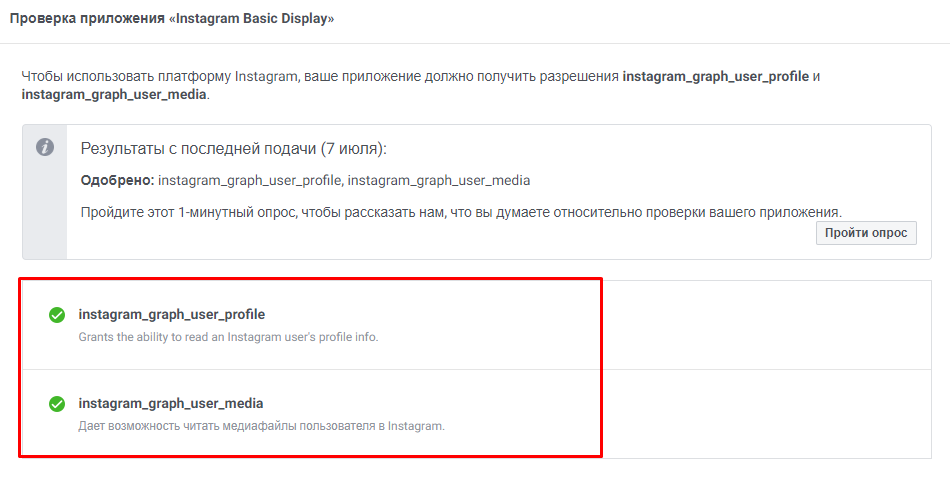
-
Интеграция завершена, включите приложение в режим "Опубликовано". Теперь любой пользователь сможет загружать на
сайт фотографии непосредственно из своего аккаунта Instagram.
